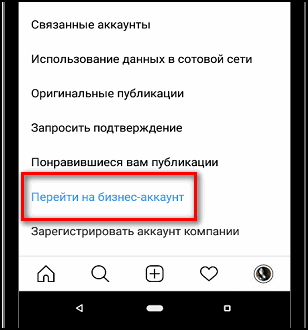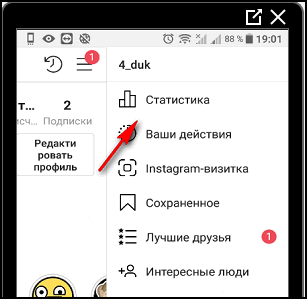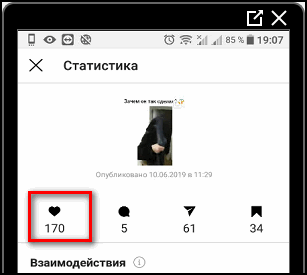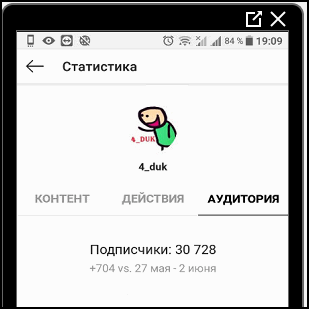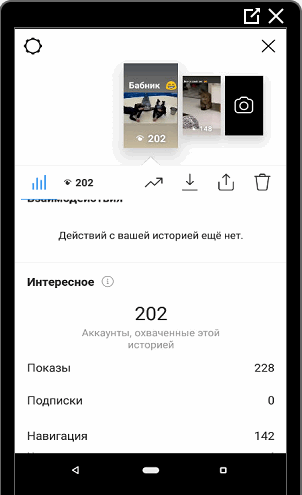Подивитися статистику в Инстаграме зможуть власники бізнес-акаунтів і профілів із статусом: «Автор». Інформація, зазначена в однойменному розділі і під фотографіями, свідчить про кількість дій, які вчинила аудиторія.
Включення та налаштування статистики в Инстаграме
Статистика Instagram аккаунта доступна при підключенні додаткової категорії: бізнес-профіль або сторінка «Автора». Перший варіант розрахований на детальний аналіз і перегляд інформації за методами просування, роботою з аудиторією.
Статистика складається виходячи з таких факторів:
- цільова аудиторія. Геотеги, використання промо-акцій та реклами з певними запитами;
- охоплення і кількість взаємодій. З публікацією або акаунтом у цілому;
- звідки приходять відвідувачі. Окремо по кожному розділу, включаючи додаткові методи просування, хештеги, рекомендації і популярний;
- промо-акції. Окрема категорія, яка показує дані про проведених маркетингових кампаніях.
Щоб включити бізнес-налаштування, користувачеві доведеться створити обліковий запис в Facebook і вже після – вказувати свої дані. Але є спосіб і без підключення іншої соціальної мережі, проблема лише в підключенні бізнес-інформації і безпеки.
Наприклад, робота з Facebook не потрібна для профілів «Авторів» і якщо не вказувати контактних даних для співпраці з брендами.
Як включити бізнес-установки Инстаграме:
- Відкрити Instagram – авторизуватись у своєму профілі.
- Налаштування – Аккаунт.

- Перегорнути список вниз: перейти на бізнес-аккаунт.
Система запропонує вибрати категорії і вказати сторінку з Инстаграма. Користувач вибирає будь-яку з доступних тематик, яка відповідає типу контенту.
Після підключення бізнес-налаштувань, з’явиться можливість включити статистику в Инстаграме. Під новими постами з’явиться відповідну назву, в розділі Налаштувань і окрема – Робота з рекламними кампаніями.
Перегляд статистичних даних профілю
Щоб переглянути дані профілю, потрібно перейти в розділ «Статистика», в меню налаштувань. Дивитися статистику можна, як на Андроїд, так і на Айфонах.
Інформація недоступна тільки для комп’ютерної версії Инстаграма, навіть через додаток для Windows.
У категорії: «Статистика профілю», користувач знайде інформацію, яка відрізняється від тієї, яка розміщена під публікаціями. Наприклад: взаємодії з профілем і загальних охоплення. Підсумовується загальна кількість всіх користувачів за тиждень, які перейшли в профіль, підписалися, поставили лайк або залишили коментар.
Налаштувати статистику можна тільки при перемиканні за обраними критеріями: показ активності за певний проміжок часу, відомості по окремих днях.
Є покази в статистиці: з Stories і з кожної публікації. Останні будуть показані у розділі «Контент», із зазначенням повного охоплення.
Як перевірити статистику в Инстаграме по фото або відео:
- Перейти в Стрічці до обраної публікації.

- Натиснути знизу: Статистика – подивитися потрібну інформацію.
Те ж стосується і розділу в меню «Статистика», де натиснувши на посаду, з’являється повна зведена таблиця. До списку увійдуть тільки ті записи, які були розміщені після переходу на бізнес-послуги.
Щоб переглянути інформацію: натиснути «Контент» — Публікації з Стрічки – Все.
Статистику Сторіс в Инстаграме можна подивитися, як в Історії, так і перегорнути розділ у налаштуваннях нижче. Також з’явиться інформація щодо кожного поста, кількість залучених користувачів і відомості з навігації.
Що таке охоплення
На відміну від показів, Охоплення показує кількість унікальних користувачів, які побачили запис. Часто, при просуванні або розкручування, звертають увагу саме на цей показник. Його завдання – вказати, наскільки сторінка була цікава новим відвідувачам.
Розшифровка статистики в Инстаграме такого типу, вимагає перевірки співвідношення передплатників і кількості дій з постом.
Як розрахувати охоплення в статистиці для публікації:
- стандартний показник – 30-60% від загального числа передплатників.
- менше – була використана накрутка або власник профілю масово відписався, більшу частину контенту переглядають боти;
- більше – після рекламної кампанії або массфоловинга.
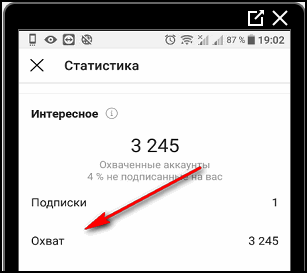
На Охоплення впливають лайки і коментарі. Чим більше буде під публікацією – тим вище ймовірність потрапити в рекомендоване. При цьому, якщо власник сторінки не відповідає на коментарі – Instagram може порахувати аудиторію «неживий».
В Охопленні розрізняють три категорії:
- органічний. Передплатники сторінки;
- рекламний. Потенційна аудиторія, яка побачила запис завдяки рекламної кампанії;
- виральный. Репости або згадки.
Останній варіант все частіше застосовується до Инстаграму, як обмін піаром між профілями. Після співпраці з блогерами або після запуску реклами, показник Охоплення враховують першим.
Покази: запити і відвідування
Покази відносяться до постійним передплатникам, тобто: скільки разів один і той же користувач бачив фото або відео на екрані. Цей показник необхідний лише для того, щоб відстежити відсоток ботів і з’ясувати, скільки передплатників не зацікавлені в контенті.
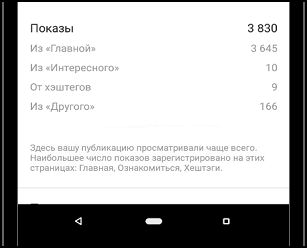
Перевірити статистику запитів можна по взаємодії та залучення аудиторії.
В розділі «Дій», власник профілю знайде різні категорії:
- кількість дій і точним зазначенням часового діапазону;
- кліки на сайт. Якщо в біографії вказано посилання;
- відвідування профілю.
Подивитися останній пункт можливо, як в загальній статистиці сторінки, так і по окремій публікації. Тобто, скільки користувачів перейшли в профіль, щоб подивитися ще фото або відео.
У статистиці відвідувань показані всі розділи програми, звідки могли прийти передплатники: з Головної, з Цікавого, хештегов або іншого. З Головної приходять тільки ті, хто вже підписаний на сторінку, з Цікавого – переглядають нові. Інше – категорія сервісів і сайтів, де була розміщена посилання на Instagram. Туди ж входить і передача вмісту з допомогою Діректа: обмін цікавими публікаціями з допомогою особистого листування.
Статистика по передплатникам і лайкам
Лайки і передплатники винесені окремою категорією: під кожною публікацією і окремо по додаванню нових користувачів. Щоб подивитися, скільки людей поставили лайки під записом: або перейти в саму публікацію, або подивитися через кнопку: «Статистика».
Кількість позначок «Мені подобається» видно тільки під фотографіями, на відео – перегляди. Відстежити можливо і через розділ повідомлення.
Як подивитися статистику лайків:
- Перейти до публікації – натиснути по фото або відео «Статистика».

- Перший розділ покаже, скільки лайків зараз на публікації.
Відстежити збільшення передплатників і отписчиках можливо через новий інструмент: «Автор».
У бізнес-акаунтах доступна інформація такого типу:
- Зайти в «Настройки» — Статистика.

- Аудиторія – показник: «Передплатники».
Зазначене загальне число передплатників, приріст за останній тиждень. Інформація показана за статистикою, з урахуванням попереднього тижня. Кількість зазначено у такому форматі: «+74vs.» і дати, з якими визначається приріст.
Нижче, власнику сторінки запропоновані відомості про містах (де знаходиться цільова аудиторія), вікова категорія (кому цікавіше були записи) і статевої приналежності (процентне співвідношення чоловіків до жінок і навпаки).
Статистика по промоакциям
Дивитися статистику на айфоне і Андроїд щодо результативності реклами можливо, як в публікаціях, так і в окремому розділі «Налаштування». Якщо власник профілю не просував рекламою – з’явиться напис: «Просувати цю публікацію».
Щоб Инстаграме подивитися відгуки на рекламу:
- Перейти до публікації, за якою потрібно подивитися статистику.
- Натиснути на відповідну кнопку знизу – подивитися інформацію в списку.
У категорії: «Промоакції» запропонована інформація про охоплення, кількість кліків і витрачений бюджет. Подивитися статистику по промоакциям можливо і через Facebook-сторінку, якщо вона була підключена до Инстаграму.
У статистиці рекламної кампанії будуть вказані дані по днях: скільки кліків було зроблено на сайт за визначений день і скільки користувачів було охоплено в певний проміжок часу. Витрачений бюджет відображається за сумою, яка залишилася і скільки було витрачено на розкручуванні.
Статистика Stories – як з нею працювати
В Stories доступна інформація, як в публікаціях: охоплення, переходи, дії з записом.
Окремі інструменти для роботи з Історіями:
- навігація. Прокрутка вперед або назад;
- взаємодії. Скільки разів запис була відправлена в Директ глядачами;
- покази. Кількість переглянули запис, включаючи власника сторінки;
- глядачі. Список профілів, які натиснули з Історії;
- вихід. Користувачі, які вийшли з Stories після перегляду запису.
Зазначені коефіцієнти потрібні для перегляду відомостей по рекламі, залучених глядачів і потенційних передплатників. Через показник «Підписки», можна побачити скільки людей оформили передплату після Stories.
Як подивитися повні дані з Історій:
- Зайти в опубліковані Stories.

- Натиснути знизу: «Глядачі» — Статистика.
З’явиться зведена таблиця про кожну дію, яке здійснили відвідувачі в розділі Історії. Так, можна відстежити яка запис не була популярна і скільки користувачів вийшли з тимчасових публікацій.
В розділі «Глядачі» є доступ до перегляду кожного користувача, який переглянув запис. Але статистика відкрита всього 24 години, тобто стандартний час «існування» Stories в профілі.
Щоб відключити Статистику в Инстаграме, потрібно повернутися в особистих профіль:
- Налаштування – Аккаунт.
- Перейти на особистий аккаунт.
Зі сторінки буде видалена інформація про категорії, недоступні відомості за обсягом і кількістю залученої аудиторії. Якщо підключити функції бізнес-профілю заново, вийде подивитися статистику в Инстаграме за старим записам знову. Зведена таблиця і розділ в «Налаштуваннях» з’явиться тільки на нові публікації та Історії.